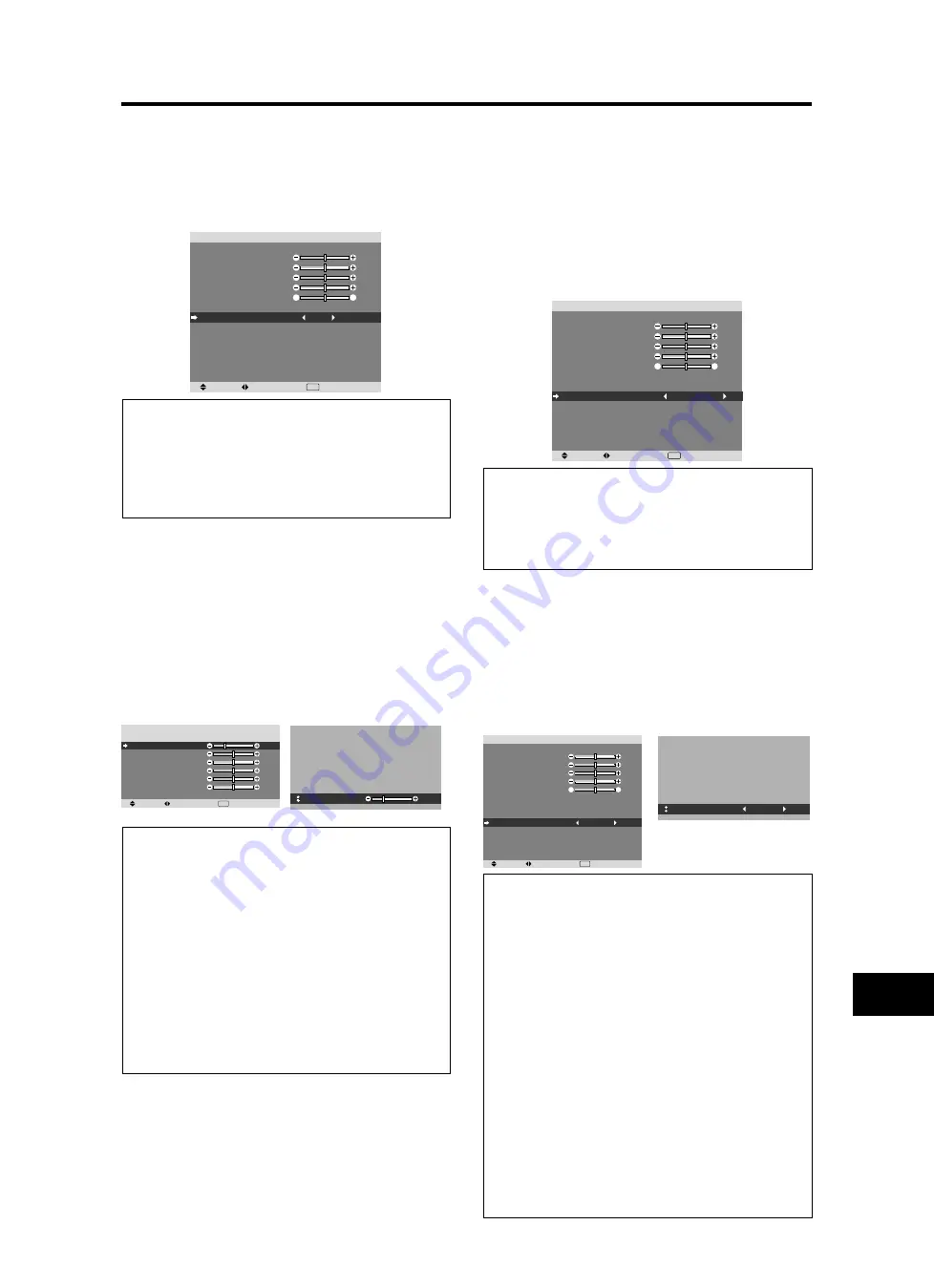
Po-21
Ajustar a temperatura da cor
Utilize este procedimento para definir a tonalidade de
cor produzida pelo visor de plasma.
Exemplo: Definir “ALTO”
Em “TEMP. COR” no menu “IMAGEM”, selecione
“ALTO”.
I M AG E M
M E M . I M AG E M
C O N T R A S T E
B R I L H O
D E F I N I Ç ÃO
C O R
TO N A L I DA D E
N R
T E M P. C O R
M O D O C I N E M A
M O D O I M AG E M
G A M A
TO M BA I X O
C O N F. N Í V E L
A F I N A R C O R
: D E S L I G A D O
: D E S L I G A D O
: A LTO
: L I G A D O
: N O R M A L
: 2 . 2
: M O D O 1
: 0 %
: 5 2
: 3 2
: 1 6
: 3 2
: 3 2
G
R
SEL.
AJS.
VOLTAR
EXIT
Informação
䡵
Ajustar a temperatura da cor
BAIXO:
Mais vermelho
MÉD. BAIXO:
Um vermelho pouco acentuado
MÉDIO:
Padrão (um pouco mais azul)
ALTO:
Mais azul
Ajustar a cor para o nível desejado
Utilize este procedimento para ajustar o balanço de
branco para cada temperatura de cor para a qualidade de
cor desejada.
Exemplo: Ajustar o “LUM. VERMELHO” da
temperatura de cor “ALTO”
Em “TEMP. COR” no menu “IMAGEM”, selecione
“ALTO”, de seguida pressione o botão MENU/ENTER.
Aparece a tela “BALANÇO DE BRANCOS”.
Em “LUM. VERMELHO”, ajuste o balanço de branco.
SEL.
AJS.
VOLTAR
B A L A N Ç O D E B R A N C O S
T E M P. C O R A LTO
L U M . V E R M E L H O
L U M . V E R D E
L U M . A Z U L
C O N T. V E R M E L H O
C O N T. V E R D E
C O N T. A Z U L
R E S E T
: D E S L I G A D O
: 2 0
: 4 0
: 4 0
: 4 0
: 4 0
: 4 0
EXIT
L U M . V E R M E L H O
: 20
Informação
䡵
Ajustar o balanço de brancos
LUM. V/V/A:
Ajuste do balanço de branco para o
nível de branco.
CONT. V/V/A:
Ajuste do balanço de branco para o
nível de negro.
RESET:
Reinicia as definições para os valores de
padrão de fábrica.
Utilize os botões
䊴
e
䊳
para selecionar “LIGADO”,
de seguida pressione o botão MENU/ENTER.
䡵
Restaurar as configurações de fábrica
Selecione “RESET” no menu BALANÇO DE
BRANCOS.
Definir a imagem para se adequar ao filme
O filme é automaticamente discriminado e projetado
num modo de imagem adequado à mesma.
[Apenas NTSC, PAL, PAL60, 480I (60 Hz), 525I (60
Hz), 576I (50 Hz), 625I (50 Hz), 1035I (60 Hz), 1080I
(60 Hz)]
Exemplo: Definir “MODO CINEMA” para
“DESLIGADO”
Em “MODO CINEMA” do menu “IMAGEM”, selecione
“DESLIGADO”.
I M AG E M
M E M . I M AG E M
C O N T R A S T E
B R I L H O
D E F I N I Ç ÃO
C O R
TO N A L I DA D E
N R
T E M P. C O R
M O D O C I N E M A
M O D O I M AG E M
G A M A
TO M BA I X O
C O N F. N Í V E L
A F I N A R C O R
: D E S L I G A D O
: D E S L I G A D O
: M É D I O
: D E S L I G A D O
: N O R M A L
: 2 . 2
: M O D O 1
: 0 %
: 5 2
: 3 2
: 1 6
: 3 2
: 3 2
G
R
SEL.
AJS.
VOLTAR
EXIT
Informação
䡵
MODO CINEMA
LIGADO:
Discriminação automática da imagem e
projeção no modo cinema.
DESLIGADO:
O modo cinema não funciona.
Definir o modo de imagem de acordo com a
claridade da sala
Existem quatro modos de imagem que podem ser
utilizados efetivamente de acordo com o ambiente no
qual está a ver as imagens.
Exemplo: Definir o modo “CINEMA1”
No “MODO IMAGEM” do menu “IMAGEM”, selecione
“CINEMA 1”.
I M AG E M
M E M . I M AG E M
C O N T R A S T E
B R I L H O
D E F I N I Ç ÃO
C O R
TO N A L I DA D E
N R
T E M P. C O R
M O D O C I N E M A
M O D O I M AG E M
G A M A
TO M BA I X O
C O N F. N Í V E L
A F I N A R C O R
: D E S L I G A D O
: D E S L I G A D O
: M É D I O
: L I G A D O
: N O R M A L
: 2 . 2
: M O D O 1
: 0 %
: 5 2
: 3 2
: 1 6
: 3 2
: 3 2
G
R
SEL.
AJS.
VOLTAR
EXIT
M O D O I M A G E M
: CINEMA1
Informação
䡵
Tipos de modos de imagem
CINEMA 1, 2:
Defina este modo quando estiver
visualizando o vídeo numa sala escura.
Este modo disponibiliza imagens mais escuras e mais
definidas, como uma tela de cinema.
Para uma imagem mais escura, selecione CINEMA 2.
NORMAL:
Defina este modo quando estiver
visualizando o vídeo numa sala com muita claridade.
BRILHO:
Este modo disponibiliza imagens mais
claras do que o NORMAL.
Este modo disponibiliza imagens dinâmicas com
preferências distintas entre seções escuras ou com
muita claridade.
PADRÃO:
Utilize este modo para reiniciar a imagem
nas definições padrão de fábrica.
ISF-DAY e ISF-NIGHT:
Este modo aparece somente
quando um concessionário ISF efetua manutenção. Para
detalhes, favor contatar NEC Corporation of America.
















































